2020-6-15 周宇翔 高級程式開發員
摘要
預設情況下,我們的iPhone和iPad將在閒置一分鐘後自動鎖屏。如果您厭倦了每一分鐘必須處理一次鎖定螢幕的問題,則可以輕鬆更改所需的時間或者直接關閉該功能。文章將為您介紹設定和解除自動鎖屏的方法,自動鎖屏失效的解決方法,以及鎖屏後忘記鎖屏密碼的方案。
自動鎖定是iOS裝置上的一項眾所周知的功能。就是您的行動電話或平板在不活動後會自行黑屏。有些人忘記鎖定行動電話或太忙而無暇鎖定,因此行動電話或平板在一分鐘左右不活動後會自動鎖定。這有助於確保您的信息安全並節省電池壽命,同時仍然允許您檢視 電話和短信。那麼,iPhone和iPad的自動鎖定螢幕應如何設定呢?
步驟一:打開主螢幕上的[設定]。
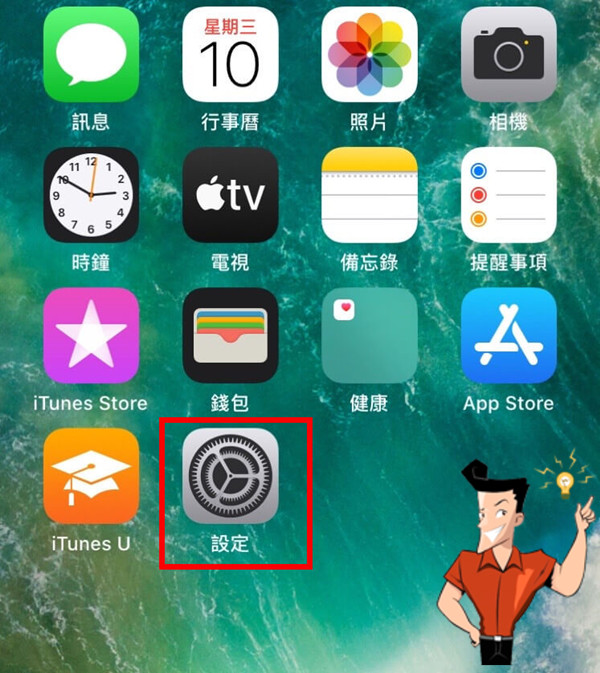
步驟二:在[設定]裡打開[螢幕顯示與亮度]。
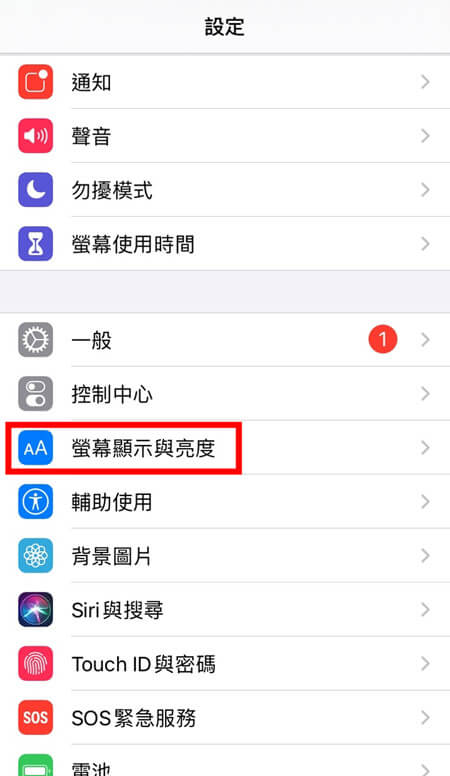
步驟三:選擇[自動鎖定]選項。
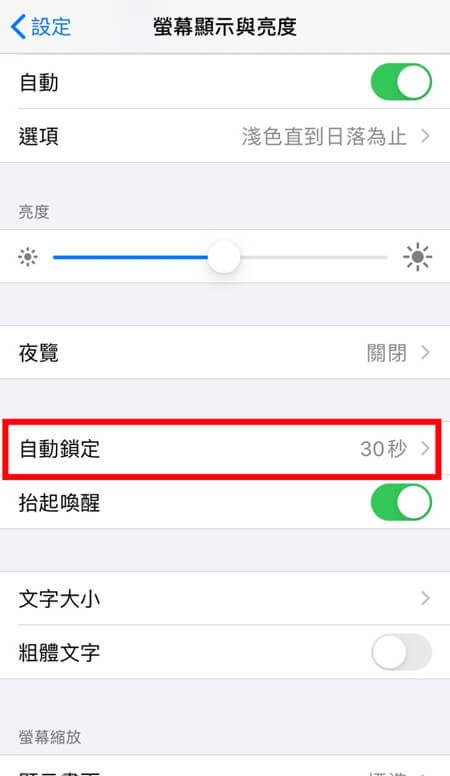
步驟四:在[自動鎖定]界面下,看到有[30秒]、[1分鐘]、[3分鐘]、[10分鐘]等和[永不]。根據自己的需要選擇時間。
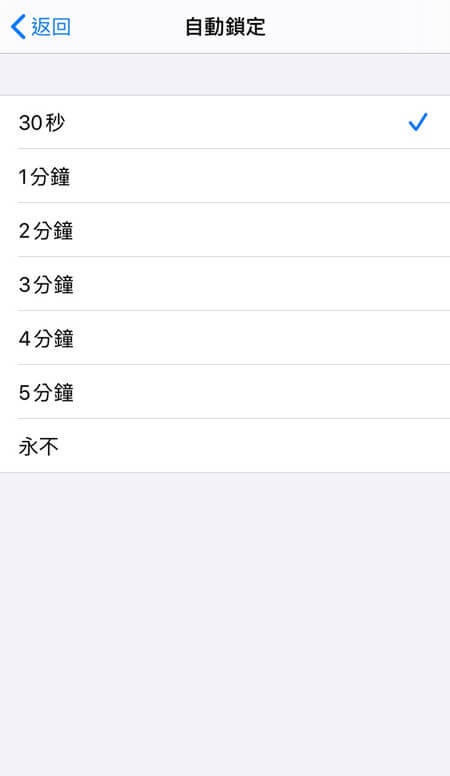
如果您想取消自動鎖定螢幕,只需要選擇[永不]即可。
步驟五:退回主屏,此時裝置的螢幕就會根據您的選擇自動或取消鎖定螢幕了。
另外,iPhone中有一個新功能,在抬起iPhone時,會自動亮屏,即抬起喚醒。如果您不喜歡此功能,也可以輕鬆將其關閉:只要重複以上步驟1和2,進入[螢幕顯示與亮度],取消勾選[抬起喚醒]即可。
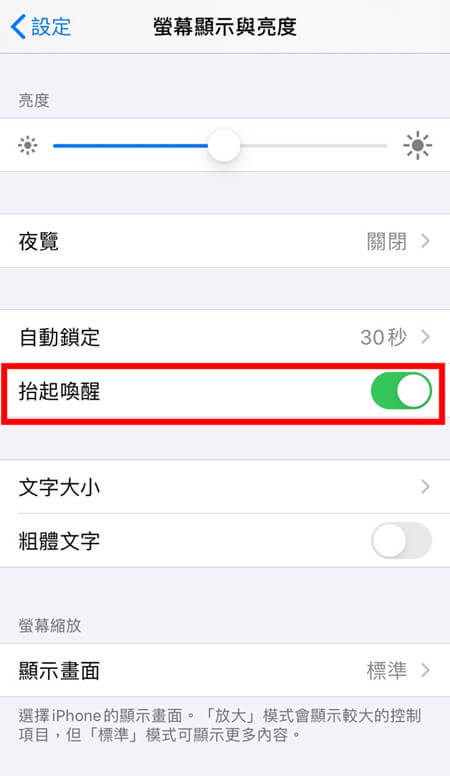
注意:在低功耗樣式下,您無法更改自動鎖定設定。首先請確認您是否處於低功耗樣式。如果設定中的自動鎖定未選中,則您的裝置可能處於低功耗樣式,以幫助節省電池壽命。在低功耗樣式下,自動鎖定設定為30秒。要解決此問題,只需轉到設定>電池,然後關閉低功耗樣式即可。
您的裝置上的自動鎖定功能是否存在問題?如果此功能無法正常工作,這意味著如果一段時間不使用裝置後裝置仍未進入睡眠樣式,則可以嘗試以下提示進行修復。
方法一:首先,檢查您的設定,是否已開啟自動鎖定,或者自動鎖定可能設定為[從不]。那麼轉到[設定]>[顯示和亮度]>[自動鎖定],然後設定計時器([從不]除外)。
方法二:確定自動鎖定螢幕設定無誤後,您可以嘗試重新開機您的裝置,再檢查自動鎖定螢幕是否正常執行。
方法三:更改自動鎖定設定。例如,如果您的自動鎖定設定為1分鐘,則將其更改為30秒。再檢查是否有解決問題。
方法四:重新啟用密碼。通過轉到[設定]>[觸摸ID和密碼](將要求您輸入密碼)來關閉密碼。然後重新啟動裝置,重新打開密碼。最後檢視 自動鎖定是否有效。
方法五:最後,如果您在行動電話上啟用了輔助觸摸,請禁用它。這可能會干擾自動鎖定功能,因此請在禁用輔助觸摸後再對其進行測試。
新入手的iPhone和iPad裝置設定了自動鎖定螢幕後,突然忘記登入密碼?遇到這種情況不用擔心,只需要使用一款專業密碼重設軟體就可以輕鬆解決。
這裡我強烈推荐一款功能強大的軟體-Renee iPassFix軟體,這是一款多功能的iOS作業系統修復軟體,一方面,它可以輕鬆解決各種類型的iOS作業系統問題,比如錯誤代碼、重複啟動、裝置異常情況、卡頓、黑白屏等多種iOS作業系統問題,且適用於iPhone/iPad/iPod Touch等多種蘋果裝置;另一方面,也可以幫助用戶解鎖被禁用的iOS裝置和鎖定螢幕密碼。
當您忘記iPhone和IPad的登入密碼時,使用Renee iPassFix軟體,只需三步就可以輕鬆幫您進入裝置。
第一步:下載並安裝好Renee iPassFix後,將您的iPhone或IPad連接到電腦,打開軟體,並在軟體主界面上選擇[移除裝置密碼]功能。
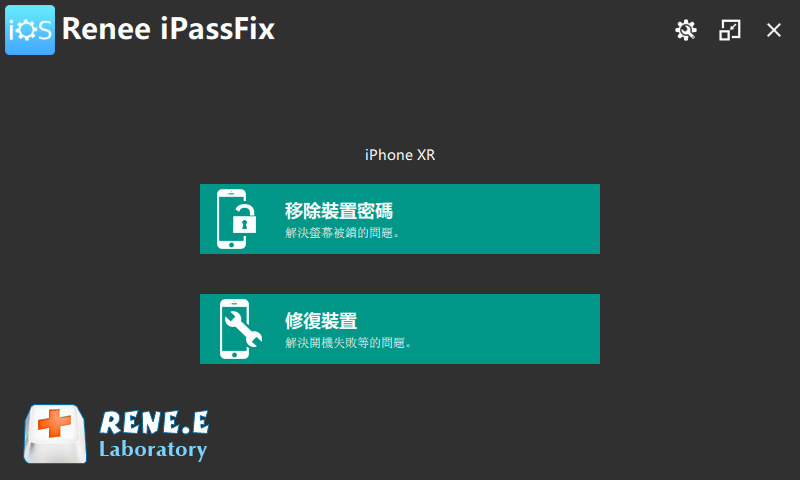
第二步:點選[移除裝置密碼]-[解鎖]軟體就會開始工作。
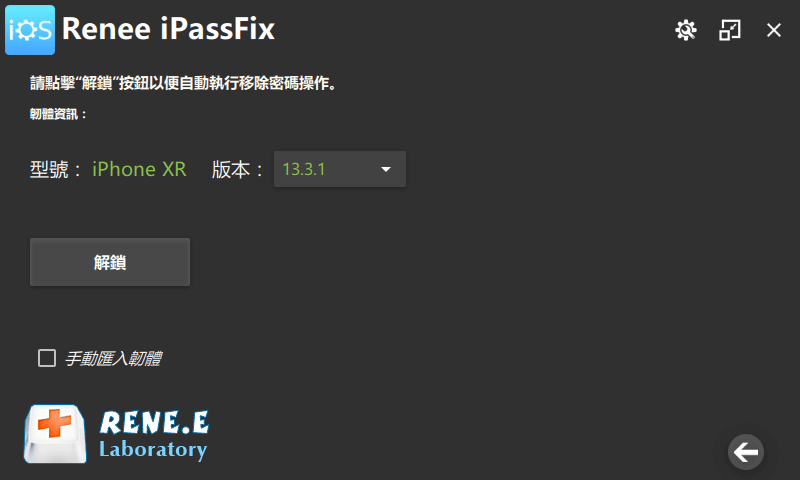
第三步:我們等待軟體工作完成後,iOS作業系統就會重設,然後裝置裡面的密碼就會被移除,這時只需要重新啟動iPhone或iPad即可。
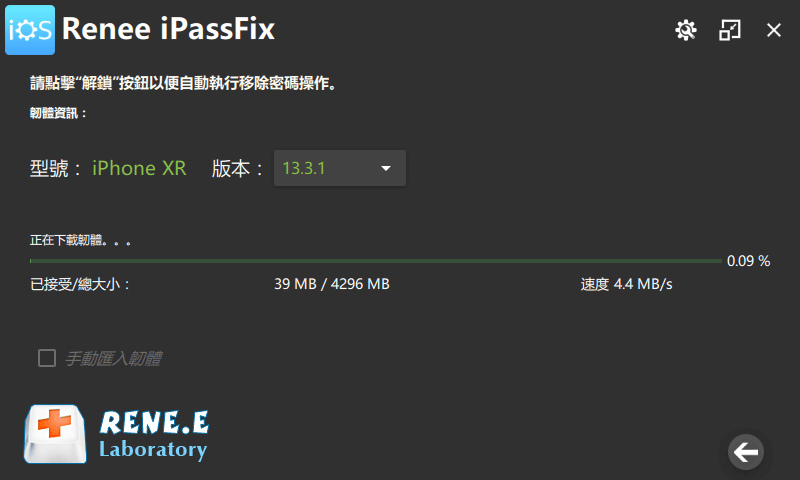
相信通過以上的介紹,大家對iOS作業系統自動鎖定螢幕功能有了深入了解。在這裡還是建議大家開啟自動鎖定螢幕功能,以防信息外漏並有效節省電池壽命。
相關主題 :
因天氣冷導致iPhone、iPad突然斷電?如何保養iPhone電池?
2020-06-16
劉恩綺 : 冬季來臨氣溫驟降,有部分用戶反映自己的iPhone/iPad裝置出現明明電量還有剩餘,卻突...





